Úvod
Setkání s problémy s funkcí automatického otočení na vašem zařízení Android může být velmi nepohodlné. Tato funkce je zásadní pro uživatele, kteří často přepínají mezi horizontální a vertikální orientací, aby vylepšili svůj prohlížecí zážitek. Naštěstí pochopení příčin tohoto problému může otevřít cestu pro efektivní řešení. V tomto průvodci vás provedeme různými kroky pro odstraňování problémů, od základních po pokročilé, abyste jednou provždy odstranili problémy s otáčením obrazovky.

Časté příčiny problémů s automatickým otáčením na Androidu
Než se pustíme do řešení, je zásadní pochopit možné příčiny, které by mohly deaktivovat funkci automatického otočení na vašem zařízení.
-
Chyby softwaru: Dočasné problémy se softwarem mohou bránit funkci automatického otočení.
-
Nesprávná konfigurace nastavení: Funkce mohla být nechtěně vypnuta v nastavení.
-
Aplikace třetích stran: Některé aplikace mohou zasahovat do nastavení systému a potenciálně deaktivovat automatické otáčení.
-
Poruchy senzorů: Problémy s akcelerometrem nebo gyroskopem by mohly být na vině.
Identifikace hlavní příčiny umožňuje výběr vhodných akcí pro odstranění problémů k jeho účinnému vyřešení.
Rychlé a jednoduché opravy
Obvykle jednoduché opravy mohou tento problém rychle vyřešit bez velkého technického zásahu.
Ujistěte se, že je automatické otáčení zapnuto
Nejprve ověřte, zda je tato funkce na vašem zařízení skutečně aktivována.
- Přistupte ke svému nastavení nebo stáhněte panel rychlého nastavení.
- Ujistěte se, že je ikona automatického otáčení povolena. Klepněte na ikonu, pokud není aktivována.
Restartujte zařízení
Jednoduchý restart může problém vyřešit.
- Podržte tlačítko napájení.
- Vyberte možnost „Restartovat“.
- Po restartování zařízení zkontrolujte, zda automatické otáčení funguje správně.
Odstraňte konfliktní aplikace
Některé aplikace s funkcemi překryvu mohou být v konfliktu s funkcí automatického otáčení.
- Zkontrolujte aplikace nainstalované před tím, než problém začal.
- Odinstalujte tyto aplikace jednu po druhé, abyste zjistili, zda se problém bez nich vyřeší.
Pokud tyto jednoduché řešení problém nevyřeší, zvažte přechod na pokročilejší kroky pro odstranění problémů.
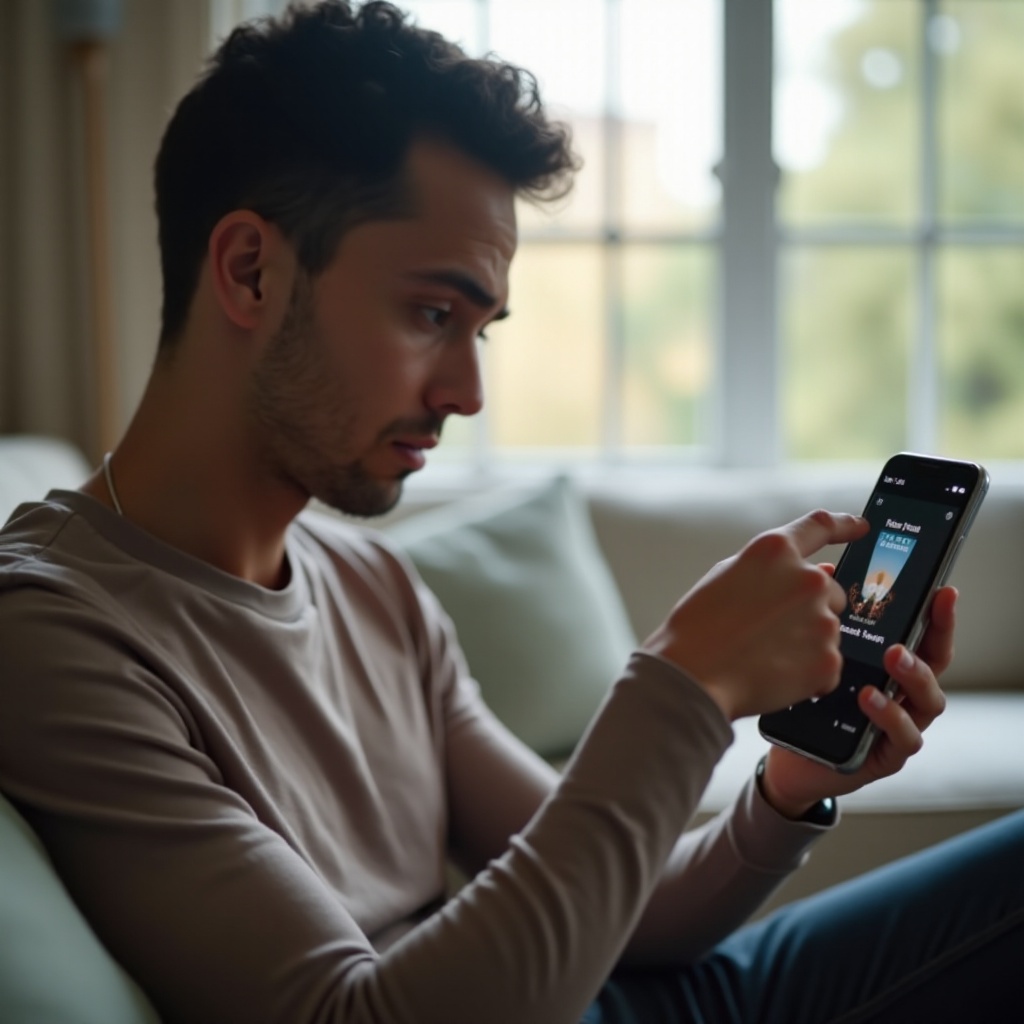
Pokročilé techniky odstranění problémů
Pokud problém přetrvává, může vyžadovat důkladnější kontrolu nastavení a konfigurace systému.
Zkontrolujte aktualizace softwaru
Zastaralý software by mohl způsobovat problém.
- Otevřete ‘Nastavení’ > ‘Systém’ > ‘Aktualizace softwaru’.
- Stáhněte a nainstalujte dostupné aktualizace.
- Restartujte zařízení, aby se aktualizace plně projevily.
Vymažte systémovou mezipaměť
Občas může uložená data bránit výkonu softwaru.
- Vypněte zařízení.
- Současně držte tlačítka pro zvýšení hlasitosti a napájení.
- Pomocí tlačítek hlasitosti navigujte na ‘Vymazat oddíl mezipaměti’ a vyberte ji tlačítkem napájení.
- Po vymazání mezipaměti restartujte zařízení.
Otestujte senzory pomocí diagnostických aplikací
Senzory na vašem zařízení Android, které jsou nezbytné pro automatické otáčení, mohou vyžadovat testování.
- Nainstalujte diagnostickou aplikaci senzorů z Obchodu Play.
- Použijte aplikaci k testování a zajištění, že akcelerometr a gyroskop fungují správně.
Tyto kroky by měly vyřešit většinu problémů souvisejících se softwarem. Pokud testy senzorů naznačují problém s hardwarem, jsou nutné další akce.
Řešení hardwarových problémů
Pokud nejsou softwarová řešení účinná, může být na vině problém s hardwarem.
Zkontrolujte poškození.
Fyzické poškození by mohlo ovlivnit senzory odpovědné za automatické otáčení.
- Zkontrolujte zařízení na praskliny nebo poškození v oblasti senzorů.
- Zvažte odstranění obalů telefonu, které mohou interferovat s funkcionalitou senzoru.
Požádejte o profesionální opravu
V přetrvávajících případech může být nutná profesionální oprava.
- Navštivte autorizované servisní středisko.
- Požádejte o podrobnou hardwarovou diagnózu.
- Získejte odhad nákladů na případné potřebné opravy.
Po překonání těchto problémů je rozumné zavést preventivní opatření, aby se předešlo budoucím problémům.
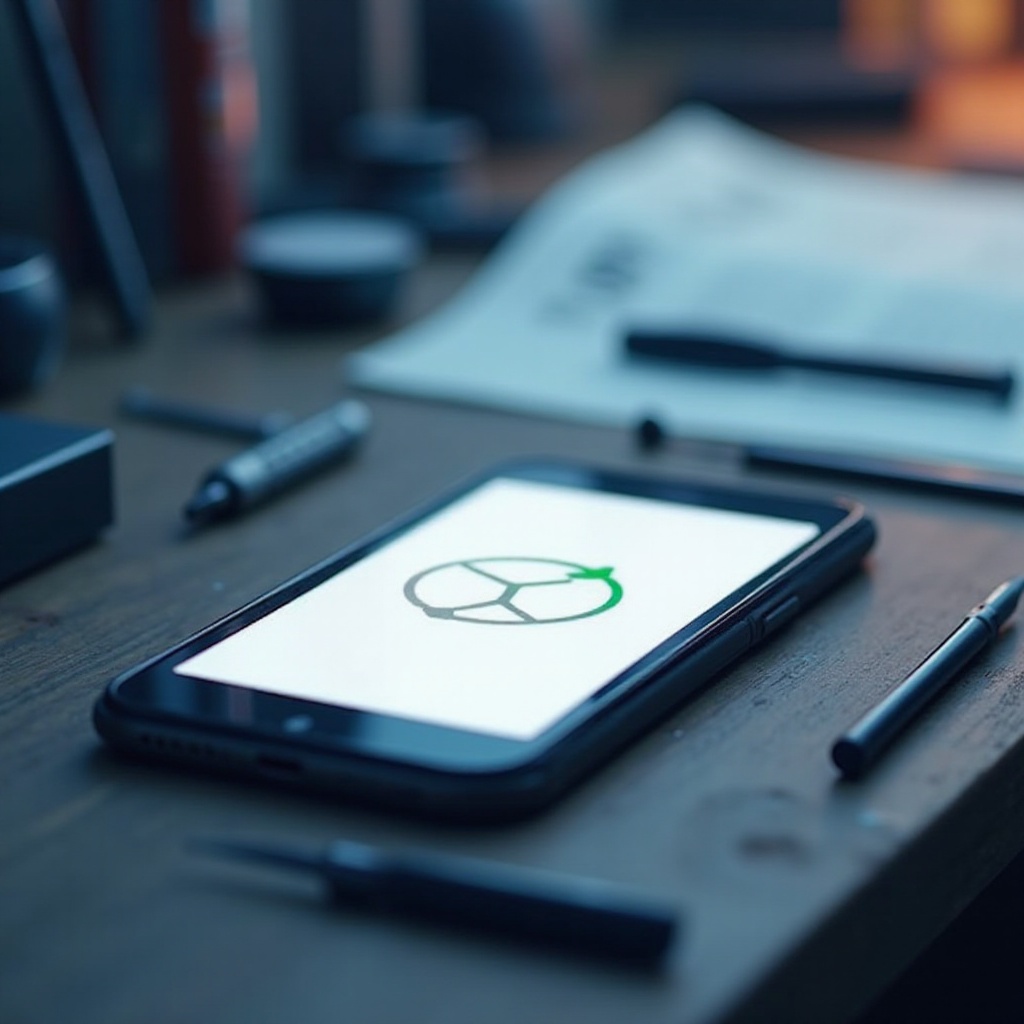
Preventivní strategie pro budoucnost
Přijetím strategií k prevenci budoucích problémů s automatickým otáčením se můžete vyhnout dalším nepříjemnostem.
- Pravidelně aktualizujte jak aplikace, tak systém na nejnovější verze.
- Sledujte oprávnění aplikací, abyste zajistili, že nedochází k zásahům do funkcí systému.
- Vyvarujte se pádu zařízení, abyste předešli fyzickému poškození senzorů.
- Pravidelně kalibrujte senzory zařízení pomocí diagnostických nástrojů.
Tato opatření mohou snížit riziko podobných problémů v budoucnu.
Závěr
Problémy s automatickým otáčením na zařízeních Android mohou vyplývat z jednoduchých chyb v nastavení až po složité hardwarové závady. S poskytnutými pokyny můžete efektivně diagnostikovat a řešit tyto problémy s automatickým otáčením. Od okamžitých oprav po hloubkovou diagnostiku můžete mít jistotu, že vaše zařízení Android si zachová funkčnost, na kterou spoléháte.
Často kladené dotazy
Proč se mi obrazovka neotáčí, i když je zapnutá automatická rotace?
Třetí strany nebo systémové chyby mohou narušovat automatickou rotaci. Ujistěte se, že všechny aplikace jsou aktualizovány, a zkuste restartovat zařízení.
Jak kalibruji senzory svého telefonu s Androidem?
Stáhněte si z Play Storu aplikaci pro diagnostiku senzorů, abyste otestovali a překalibrovali senzory svého zařízení.
Co mohu dělat, pokud se můj Android i po vyzkoušení všech kroků stále neotáčí?
Zvažte vyhledání profesionálních opravárenských služeb kvůli možným hardwarovým problémům ovlivňujícím senzory vašeho zařízení.
